
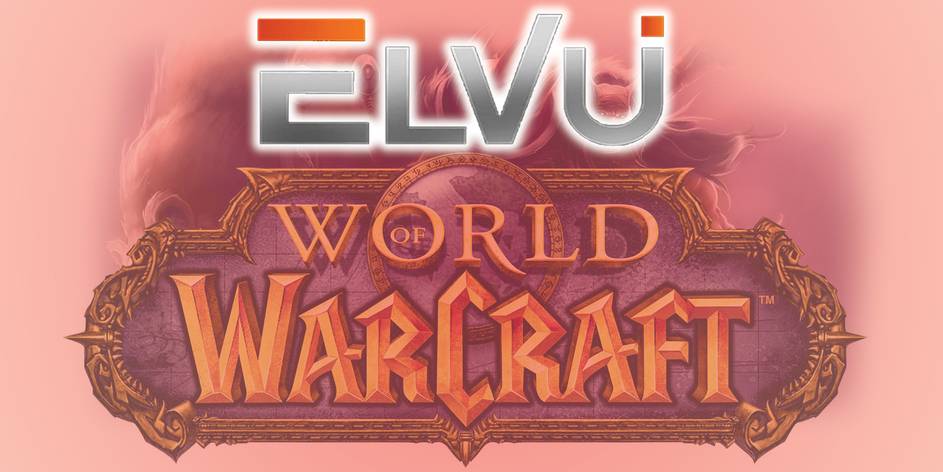


ElvUI tilbyder en verden af Krigsfartøjer spillere en fuldt tilpasselig brugergrænseflade, der erstatter snestorm standard UI.
selvom der er masser af tilføjelser via tredjepartshjemmesider og-programmer, er ElvUI et plugin-baseret eftersyn, der giver intricacy som ingen anden. Sådan installerer du ElvUI og får mest muligt ud af din oplevelse.
- Hvad Kan ElvUI Gøre?
- 1. Sådan installeres ElvUI
- 2. Brug af Elvui-installationsprogrammet i spillet
- opsætning af CVars
- konfiguration af chatvinduer
- profilindstillinger opsætning
- valg af tema
- justering af UI-skalaen
- Vælg et Layout
- Aura System
- færdiggørelse af installationen
- ElvUI: en tilpasselig grænseflade
Hvad Kan ElvUI Gøre?

ElvUI forbedrer standard snestorm UI, giver spillere med integrerede AddOns og plugins.
i stedet for at skulle opdatere individuelle tilføjelser, kan du opdatere ElvUI som helhed, så du ikke pådrager dig nogen uoverensstemmende versioner.
det er en fleksibel løsning, som du kan tilpasse til at arbejde, som du vil have det til—det er nemt at tilføje dit personlige touch.
1. Sådan installeres ElvUI
udskiftning af din verden af UI er relativt ligetil.

du kan hente ElvUI fra tukui hjemmeside.
Hent: ElvUI (gratis)

- Hent den .lynlås fil fra tukui hjemmeside til din PC.
- Højreklik på .lynlås fil og vælg Uddrag.
- Åbn den udpakkede mappe “elvui” for at kontrollere, at den indeholder de korrekte mapper: ElvUI og ElvUI_OptionsUI.
- Vælg mapperne ElvUI og ElvUI_OptionsUI, højreklik derefter for at vælge Kopier.
- Find en verden af Varcraft mappe på din PC.
- Åbn den korrekte verden af Varcraft mappe (enten _retail_ eller _classic_) > Interface > AddOns.
- Højreklik i mappen AddOns, og vælg Indsæt.
2. Brug af Elvui-installationsprogrammet i spillet
efter installation af ElvUI kan du kontrollere, om installationen har været vellykket ved at indlæse en verden af Krigsfartøjer.
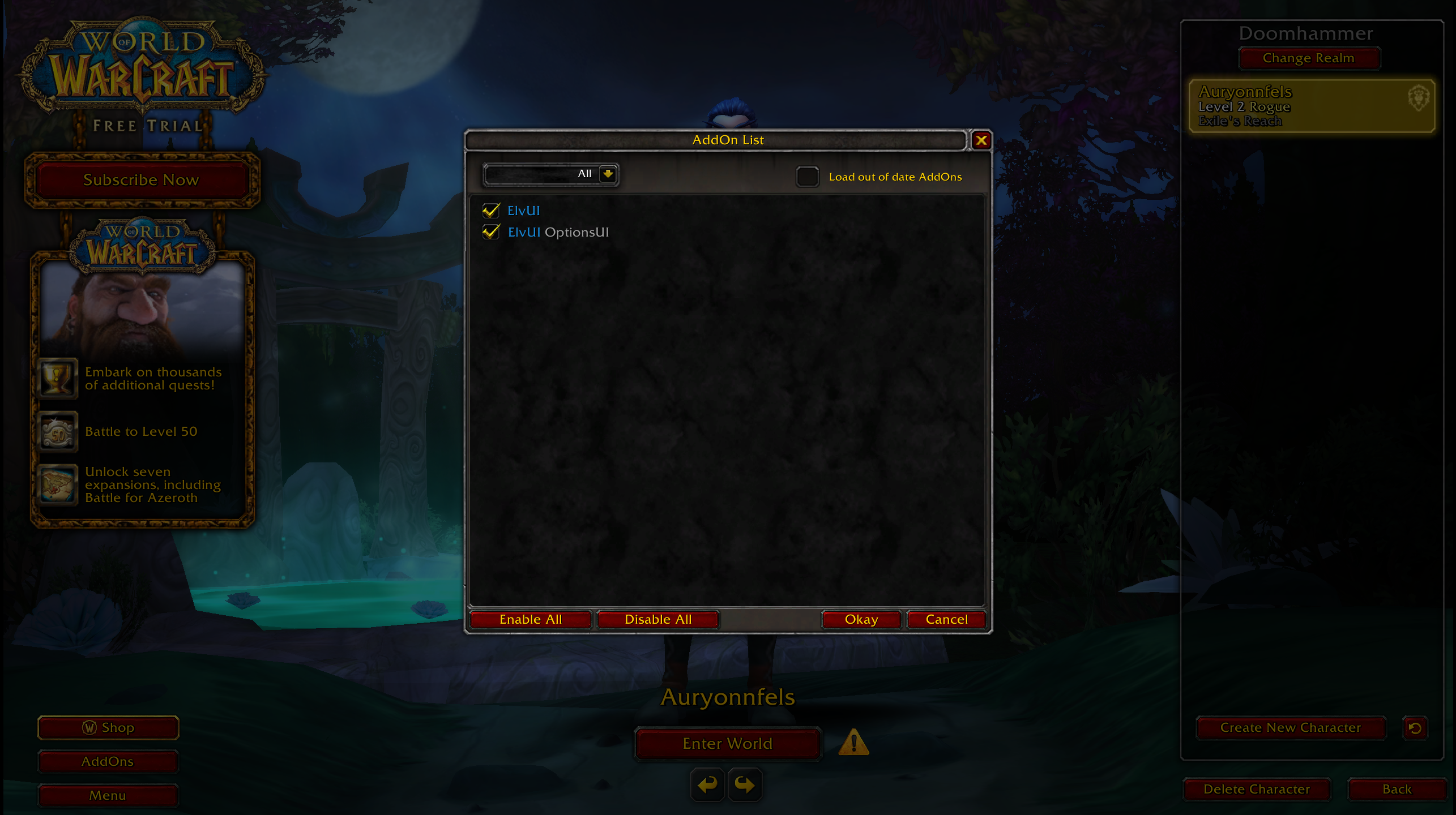
ved at klikke på AddOns knappen i nederste venstre hjørne, vil du være i stand til at se ElvUI og ElvUI Options UI afkrydset i AddOn listen.
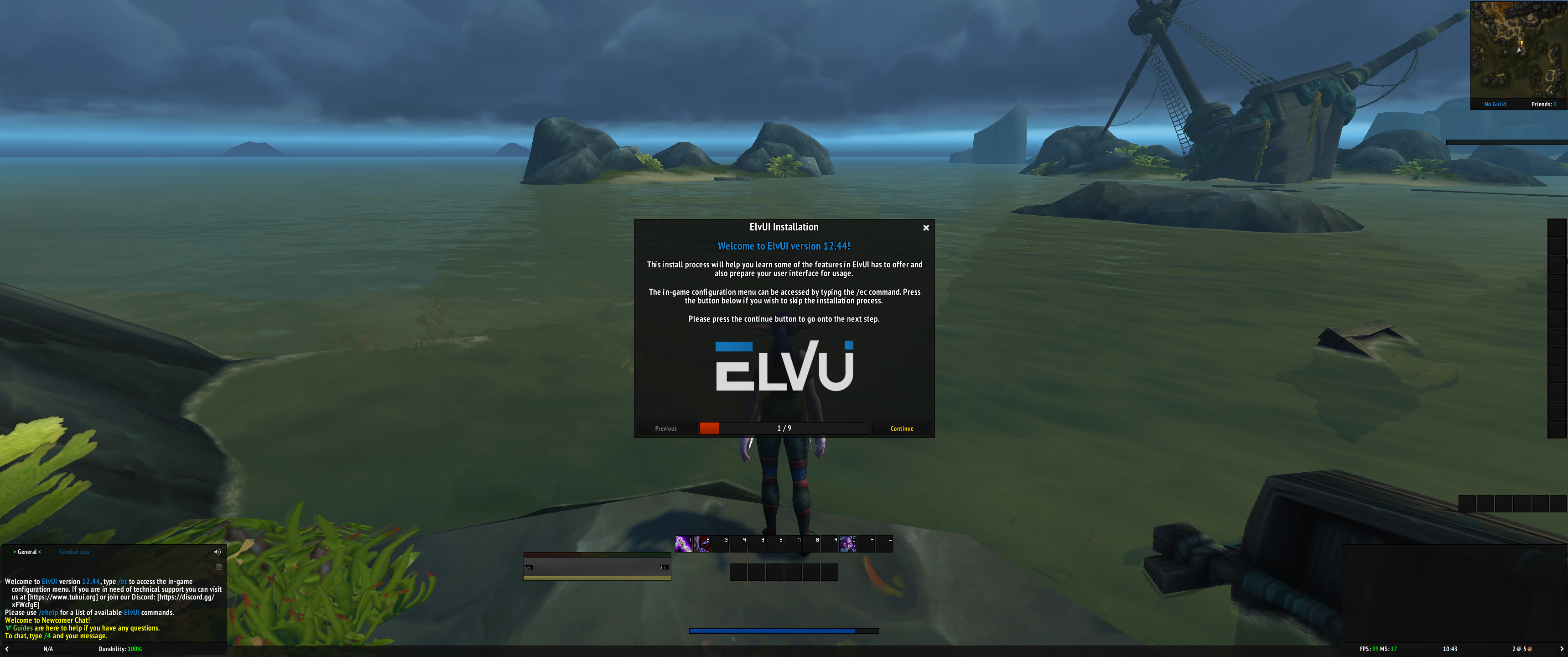
når du logger ind på spillet for første gang efter installation af ElvUI, vil du se et pop op-installationsprogram for at komme i gang.
det er vigtigt at følge instruktionerne på skærmen for at konfigurere ElvUI korrekt. Du kan dog justere indstillingerne senere, hvis du skifter mening.
opsætning af CVars
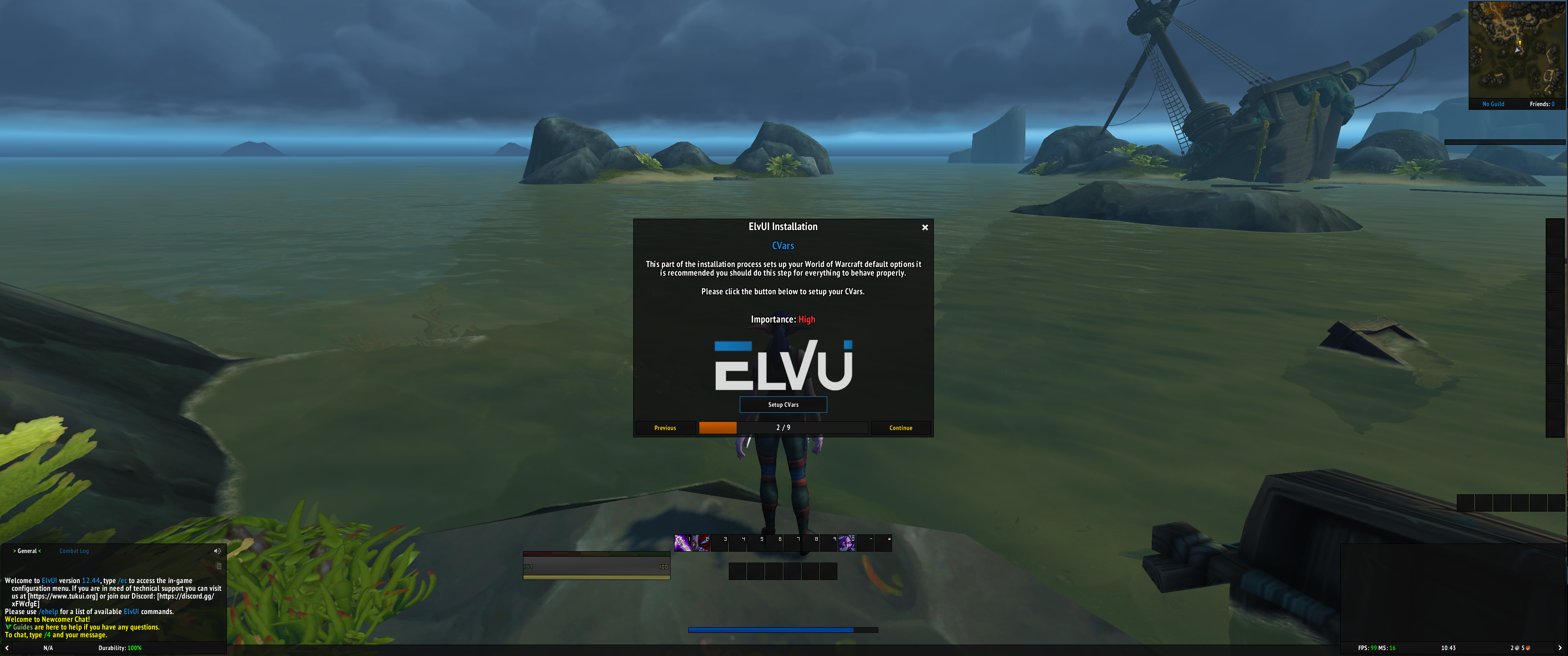
det første trin i installationen er at oprette CVars. Dette er snestorms konsolvariabler for at sikre, at standardindstillingerne konfigureres korrekt.
klik på knappen Setup cvars for at fortsætte med opsætningen.
konfiguration af chatvinduer
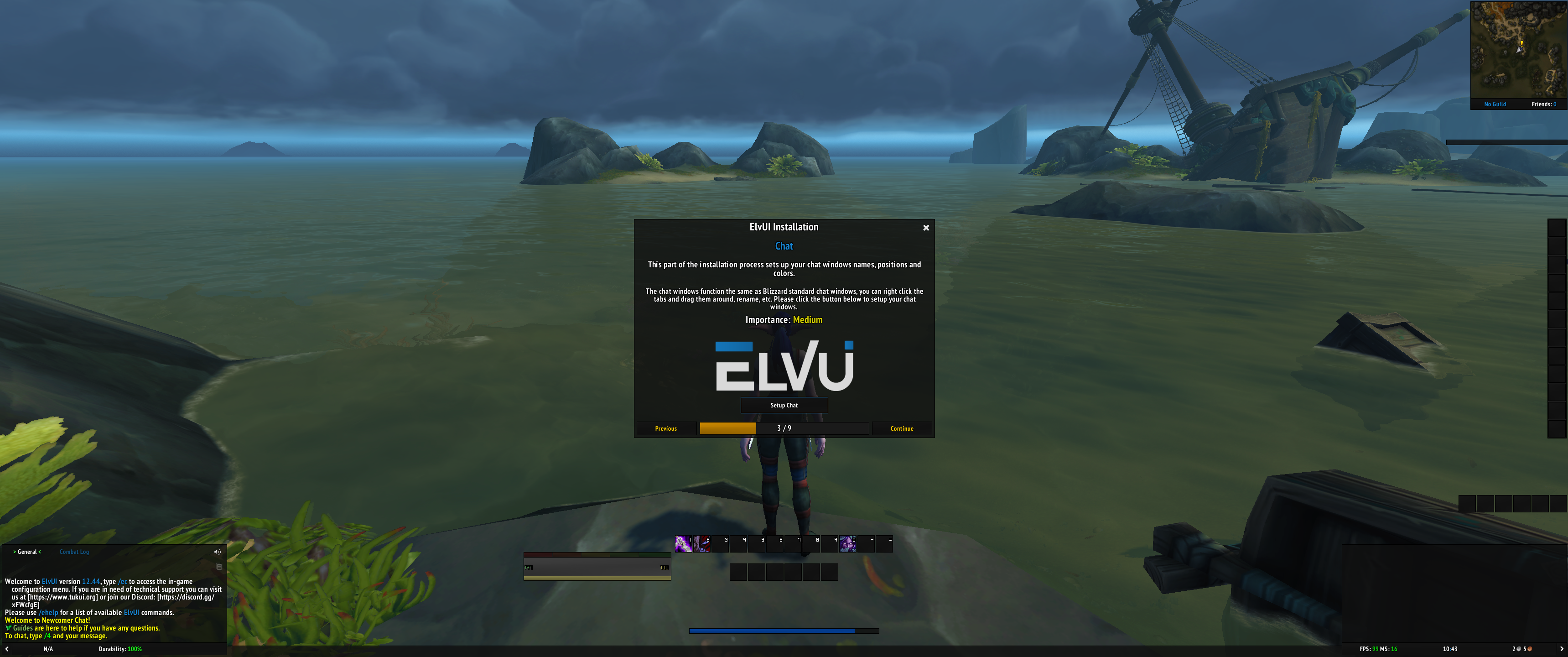
chatfunktionaliteten for ElvUI er den samme som snestorms standard chatvinduer.
men med ElvUI kan du tilpasse chatvinduet farver, navne og positioner.
Vælg knappen Setup Chat for at fortsætte.
profilindstillinger opsætning
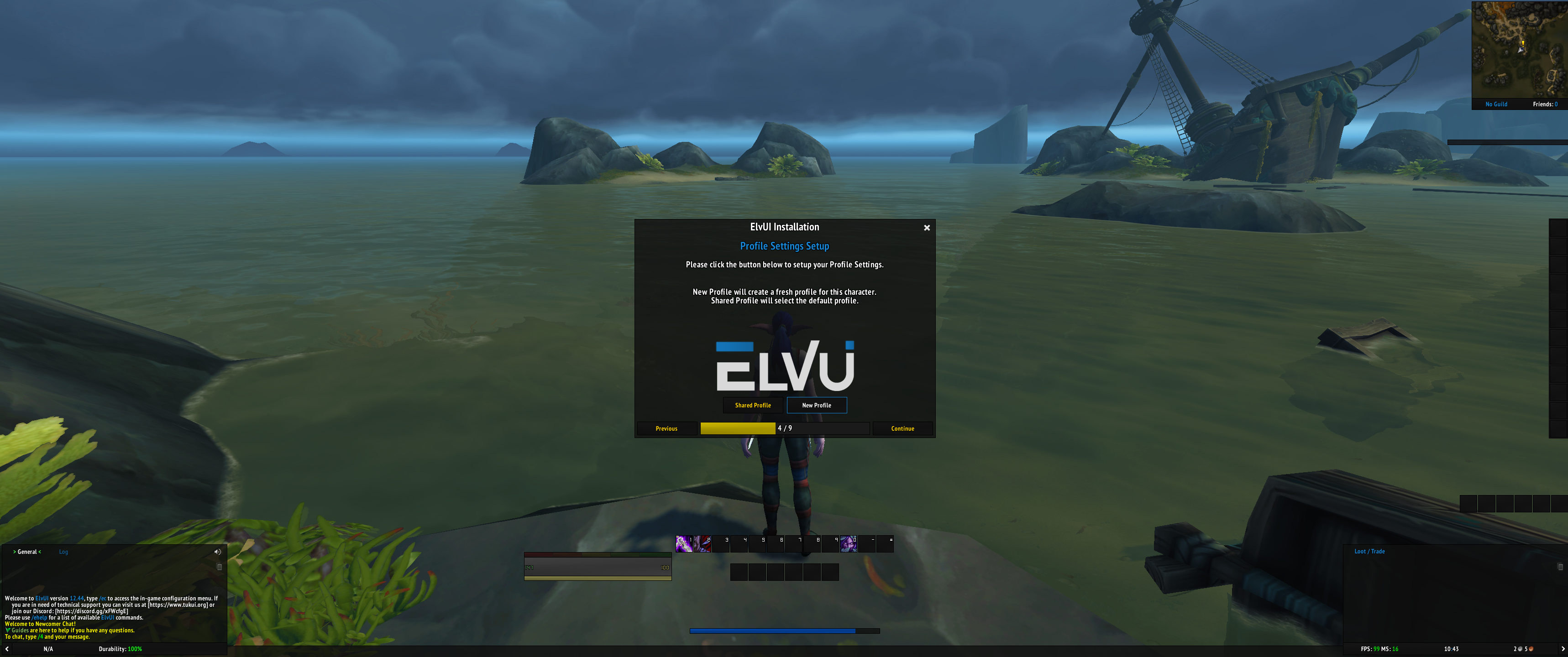
hvis du tidligere havde en ElvUI-profil, kan du importere den på dette tidspunkt.
hvis du vil oprette en ny profil til din karakter, skal du alternativt vælge Ny profil.
valg af tema
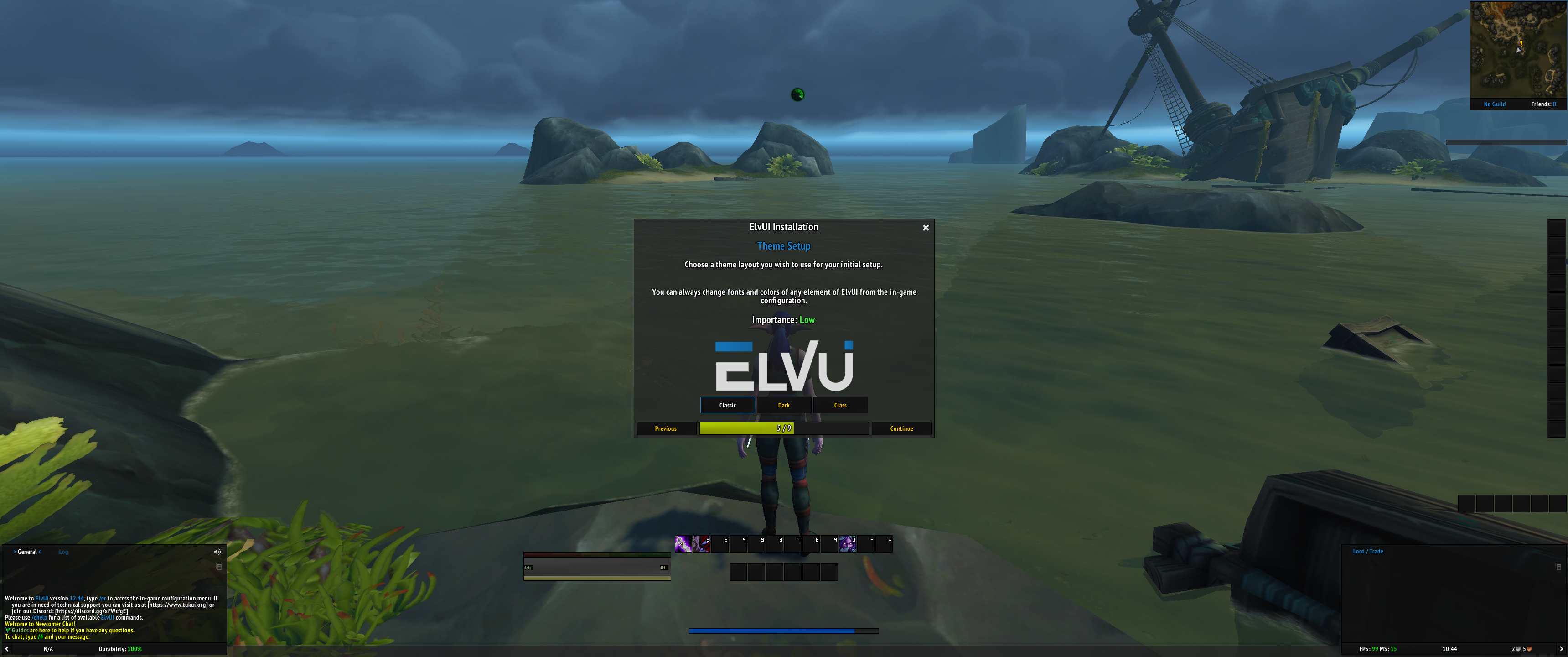
der er tre temaer at vælge imellem—klassisk, mørk og klasse.
du kan klikke på hver mulighed for at se, hvilken effekt det vil have på din verden af Ui. Når du er klar til at fortsætte, skal du vælge en indstilling og derefter klikke på Fortsæt.
justering af UI-skalaen

du kan justere elvui-skalaen for at sikre, at den passer til din skærm.
der er standardindstillinger, herunder små, mellemstore eller store. For at få de bedste resultater anbefales det dog at vælge automatisk skala. Du kan altid justere UI-skalaen senere, hvis du har brug for det.
Vælg et Layout
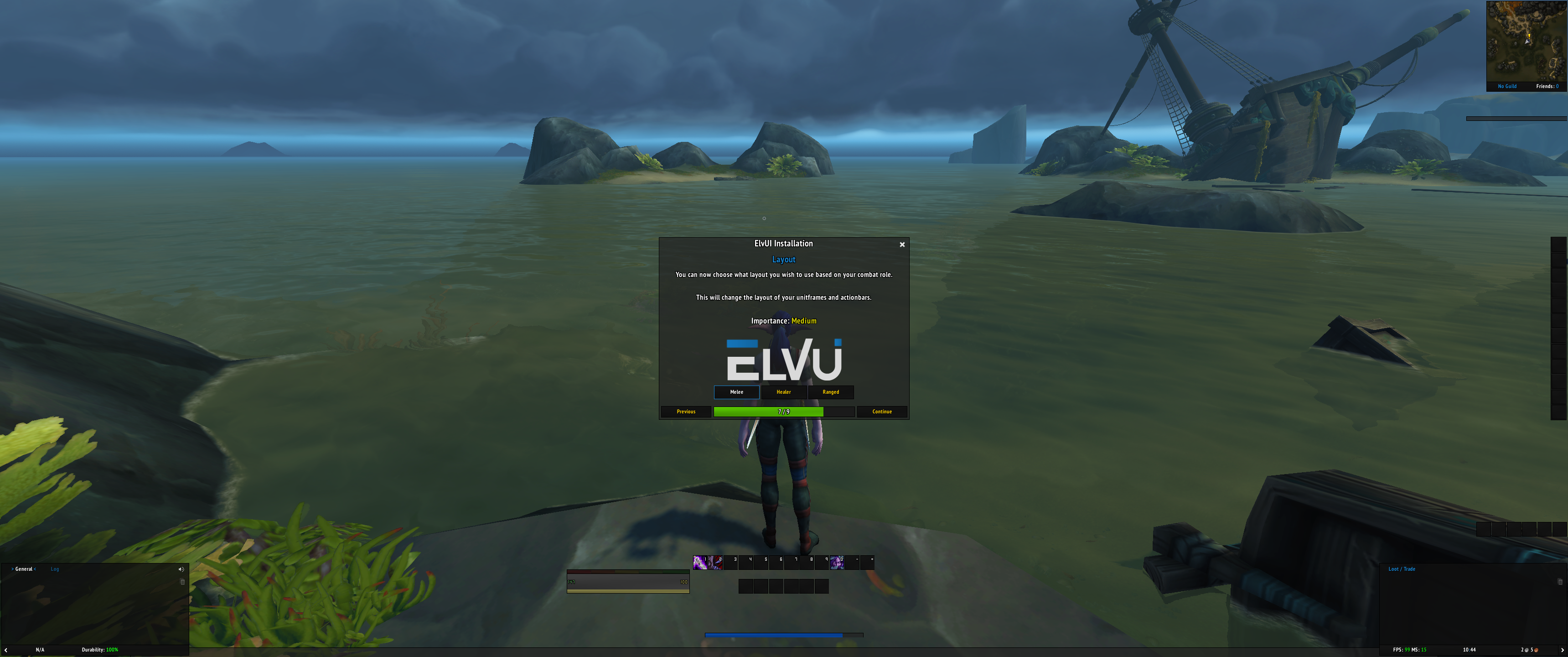
afhængigt af din figurs kamprolle kan du ændre layoutet på ElvUI for at gøre det lettere at få adgang til magi og evner.
hvis du primært beskæftiger nærkamp skader på fjender eller andre spillere, skal du vælge nærkamp mulighed. Hvis din karakter bruger helbredende magi, skal du vælge Healer. Ellers, for varierede tegn, herunder dem, der bruger en bue eller evner og magi, der beskæftiger varierede skader, vælg varierede.
Aura System
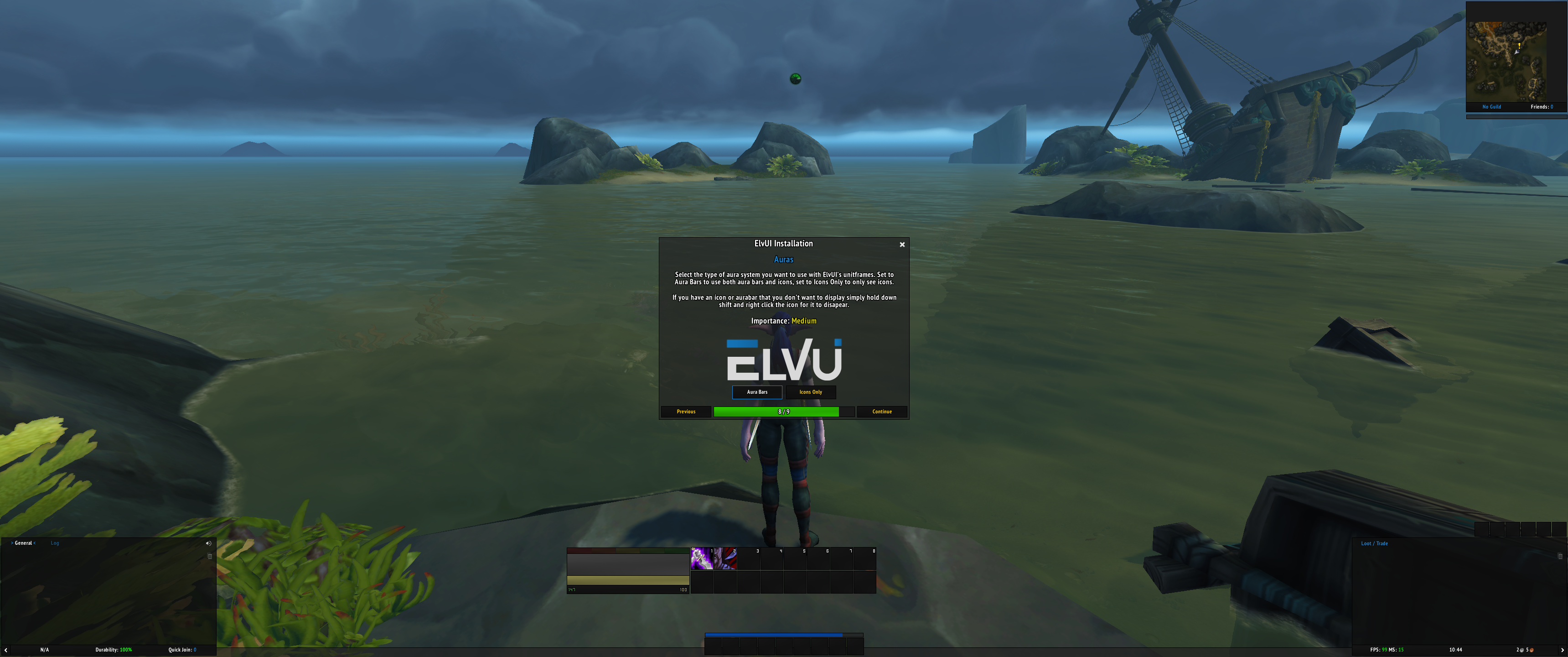
elvui ‘ s aura-system gør det muligt at tilpasse, hvordan du viser dine buffs og debuffs.
hvis du vil se aura-søjler og ikoner, skal du vælge Aura-søjler, ellers skal du kun vælge ikoner.
færdiggørelse af installationen

den endelige opsætningsskærm er at bekræfte, at installationen nu er afsluttet.
du kan klikke på den færdige knap for at komme tilbage til verden. Det viser alle ændringer, du har foretaget under elvui-opsætningen på din skærm.
husk, Du kan til enhver tid tilpasse ElvUI, så du er velkommen til at finjustere det yderligere, hvis du ikke er helt tilfreds med resultaterne.
ElvUI: en tilpasselig grænseflade
fra knapstørrelser til kosmetik, kort til skind, elvui sætter kontrollen i dine hænder for at vælge den rigtige brugergrænseflade til din verden af Krigsfartøjskarakter.
du kan nemt bruge timer på at tilpasse ElvUI. Den bedste del? Du har aldrig forældede tilføjelser, da alle moduler sidder under ElvUI, som du kan opdatere i sin helhed snarere end stykkevis.
Georgie er Makeuseofs Buyer ‘ s Guides Editor og freelance skribent med 10+ års erfaring. Hun har en sult for alle ting tech og en passion for at hjælpe andre.
Mere Fra Georgie Peru
